Icinga je open-source aplikace pro monitorování sítě, která nám poskytuje rozhraní Icinga Web 1 a Icinga Web 2 pro plnou správu a monitorování hostitelů a služeb prostřednictvím řídicího panelu. Icinga Web 2 je nástupcem webu Icinga, který je lehký, rychlý a flexibilní pro začlenění do jiných projektů, které podporují více metod ověřování, jako je Active Directory, LDAP nebo databáze a více backendů pro monitorování. Jde tedy o významný pokrok ve vytváření hostitelů a akcí služeb, namísto jejich definování pomocí konfiguračních souborů Icinga a každý uživatel je nyní může vytvářet pomocí webového rozhraní a dokonce je sdílet s ostatními.
Icinga Web 2 můžeme přizpůsobit a nakonfigurovat pomocí mnoha modulů pro jeho zobrazení, filtry a řídicí panely. Časová razítka a aktualizace stavu se mohou automaticky obnovovat každou sekundu a plynule se posouvat a šetřit tak vaše oči námahou z blikajících displejů.
V tomto tutoriálu se naučíme, jak nainstalovat Icinga 2 a Icinga Web2 na CentOS 7.
Předpoklady instalace
Instalace Icinga Web 2 závisí na řadě následujících balíčků, které je nutné nainstalovat do vašeho systému před instalací Icinga Web 2 na CentOS 7.
Pokračujme podle níže uvedených kroků k dokončení nezbytných předpokladů instalací požadovaných balíčků a dalších nastavení.
1) Aktualizace systému
Přihlaste se do systému s uživatelskými právy root nebo sudo a spusťte následující příkaz pro aktualizaci systému.
# yum update2) Instalace Icinga 2
K instalaci Icinga 2 použijeme oficiální repozitáře balíčků, které lze stáhnout z této webové stránky Icinga.
Chcete-li nastavit úložiště EPRL pro instalaci Icinga, spusťte následující příkazy.
Chcete-li importovat archivní klíč a nastavit aktuální stabilní sestavení Icinga, spusťte příkaz níže.
# rpm --import http://packages.icinga.org/icinga.key# wget http://packages.icinga.org/epel/ICINGA-release.repo -O /etc/yum.repos.d/ICINGA-release.repo# yum makecacheNyní spusťte příkaz instalace Icinga 2, jak je znázorněno níže.
# yum install icinga2Následující počet balíčků včetně závislostí bude nainstalován, jak je znázorněno. Chcete-li pokračovat, zadejte pro pokračování klávesu "Y".
===========================================================================================
Package Arch Version Repository Size
===========================================================================================
Installing:
icinga2 x86_64 2.3.10-1.el7.centos icinga-stable-release 9.1 k
Installing for dependencies:
boost-program-options x86_64 1.53.0-23.el7 base 155 k
boost-regex x86_64 1.53.0-23.el7 base 294 k
boost-system x86_64 1.53.0-23.el7 base 39 k
boost-thread x86_64 1.53.0-23.el7 base 56 k
icinga2-bin x86_64 2.3.10-1.el7.centos icinga-stable-release 2.2 M
icinga2-common x86_64 2.3.10-1.el7.centos icinga-stable-release 73 k
Transaction Summary
===========================================================================================
Install 1 Package (+6 Dependent packages)
Total download size: 2.8 M
Installed size: 15 M
Is this ok [y/d/N]: y3) Spuštění Icinga 2
Po úspěšné instalaci Icinga 2 nyní spusťte její služby a povolte jejich spuštění při každém restartu.
Spusťte následující příkazy pro povolení, spuštění a kontrolu stavu služby Icinga 2 na Centos 7.
# systemctl enable icinga2# systemctl start icinga2# systemctl status icinga24) Nastavení databáze MySQL
Budeme používat databázi MySQL, která bude použita pro webové rozhraní Icinga 2. Spusťte tedy níže uvedené příkazy k instalaci MySQL MariaDB.
# yum install mariadb-server mariadbPo dokončení instalace spusťte služby mariadb a nakonfigurujte jejich root heslo pomocí níže uvedeného příkazu.
#systemctl enable mariadb
#systemctl start mariadb#mysql_secure_installationVytvořit novou databázi
Nyní se přihlaste do mysql/mariadb a pomocí níže uvedených příkazů vytvořte novou databázi s novým uživatelem s jeho konkrétními oprávněními k databázi.
MariaDB [(none)]> CREATE DATABASE icinga2;
Query OK, 1 row affected (0.00 sec)
MariaDB [(none)]> GRANT SELECT, INSERT, UPDATE, DELETE, DROP, CREATE VIEW, INDEX, EXECUTE ON icinga2.* TO 'icinga2'@'localhost' IDENTIFIED BY 'icinga123';
Query OK, 0 rows affected (0.00 sec)
MariaDB [(none)]>exit5) Instalace modulu MySQL IDO
Spuštěním níže uvedeného příkazu nainstalujte modul IDO MySQL pro Icinga2.
#yum install icinga2-ido-mysqlNyní importujte schéma Icinga 2 IDO pomocí následujícího příkazu.
# mysql -u root -p icinga2 < /usr/share/icinga2-ido-mysql/schema/mysql.sqlPo instalaci modulu Icinga IDO Module se vytvoří nový konfigurační soubor, který se nachází v /etc/icinga2/features-available/ido-mysql.conf. Otevřete tedy tento soubor pomocí libovolného editoru a aktualizujte přihlašovací údaje databáze v tomto souboru.
library "db_ido_mysql"
object IdoMysqlConnection "ido-mysql" {
//user = "icinga"
//password = "icinga"
//host = "localhost"
//database = "icinga"
}Poté povolte modul a zkontrolujte seznam, který by nyní měl být uveden pod povoleným modulem, pomocí následujícího příkazu v centos 7.
[root@centos-7 ~]# icinga2 feature enable ido-mysql
warning/cli: Feature 'ido-mysql' already enabled.Chcete-li zkontrolovat, které funkce jsou povoleny a které zakázány.
[root@centos-7 ~]# icinga2 feature listNastavení konfigurace databáze zkontrolujete a v případě potřeby změníte pomocí níže uvedeného souboru.
# vim /etc/icinga2/features-available/ido-mysql.conf6) Nastavení webového serveru
Po dokončení instalace databáze a nastavení konfigurace se nyní přesuneme k instalaci webového serveru Apache před spuštěním Icinga Web 2.
Spusťte níže uvedené příkazy k nastavení instalace vašeho webového serveru.
V centOS můžete použít následující příkazy k instalaci serveru apache a spuštění jeho služeb, jak je znázorněno.
# yum install httpd
# systemctl enable httpd
# systemctl start httpd
Nastavení brány firewall
Pomocí následujících příkazů povolíte služby Apache ve vaší bráně firewall.
# firewall-cmd --add-service=http
# firewall-cmd --permanent --add-service=http
# firewall-cmd --reload# iptables -A INPUT -p tcp -m tcp --dport 80 -j ACCEPT
# service iptables save7) Nastavení externího příkazového kanálu
K aktivaci externího příkazového kanálu použijeme níže uvedené, aby webová rozhraní a další doplňky Icinga mohly posílat příkazy do Icinga 2 prostřednictvím externího příkazového kanálu.
# icinga2 feature enable command
Enabling feature command. Make sure to restart Icinga 2 for these changes to take effect.
# service icinga2 restart
# icinga2 feature list
Disabled features: api compatlog debuglog gelf graphite icingastatus livestatus opentsdb perfdata statusdata syslog
Enabled features: checker command ido-mysql mainlog notificationInstalace Icinga Web 2
Nyní spusťte instalaci Icinga Web 2
# rpm --import http://packages.icinga.org/icinga.key# curl -o /etc/yum.repos.d/ICINGA-release.repo http://packages.icinga.org/epel/ICINGA-release.repo# yum makecache# yum install icingaweb2 icingacliNastavení Icinga Web 2
Po dokončení instalace otevřete webový prohlížeč a zadejte adresu URL pomocí názvu hostitele nebo IP adresy s dodatkem „/icingaweb2/setup“. Níže naleznete průvodce nastavením Icinga Web 2, jak je znázorněno.
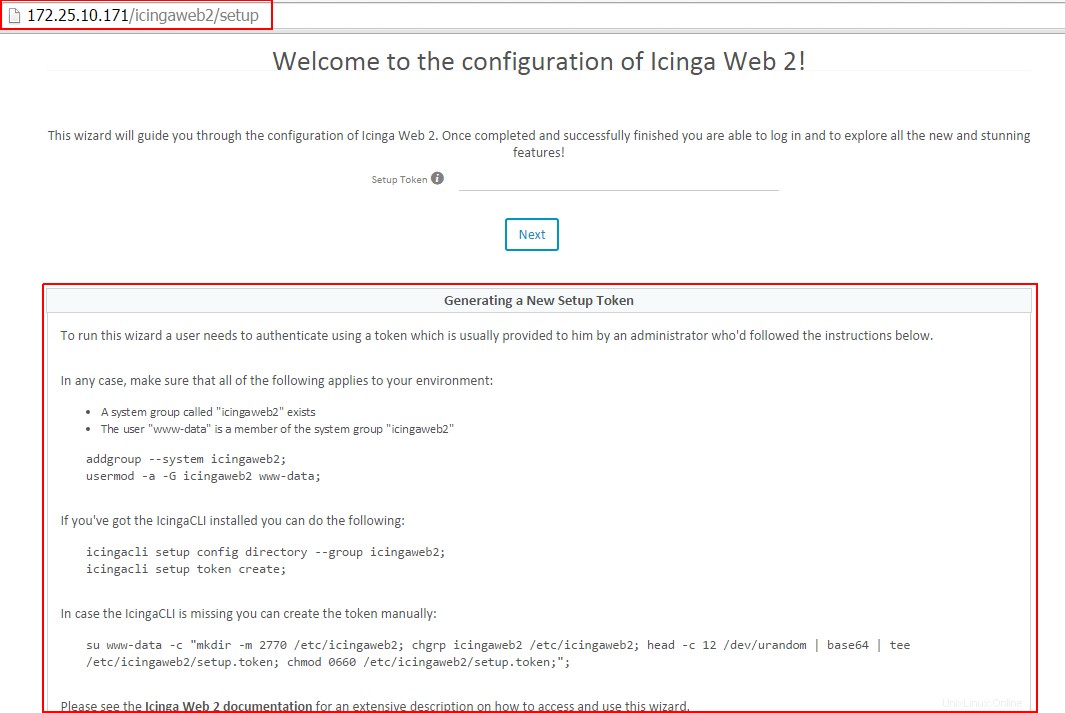
Jak je uvedeno výše, toto vyžaduje instalační token, takže se ujistěte, že používáte server, na kterém běží tato instalace Icinga Web 2. Vraťte se do svého terminálu a spusťte níže uvedené příkazy.
# icingacli setup token createNově vygenerovaný token nastavení je:8cfe15c9b0d7ef2a
Pokud zapomenete nově vytvořený token, můžete to zkontrolovat pomocí příkazu níže.
# icingacli setup token show The current setup token is: 8cfe15c9b0d7ef2a
Zkopírujte nově vytvořený token a umístěte jej do webového nastavení, abyste mohli přejít k dalšímu nastavení.
Poté budete přesměrováni na nastavení předinstalovaných modulů, takže jednoduše stiskněte další klávesu.

Toto je nyní hlavní část pro konfiguraci všech požadavků před přechodem k dalšímu kroku.
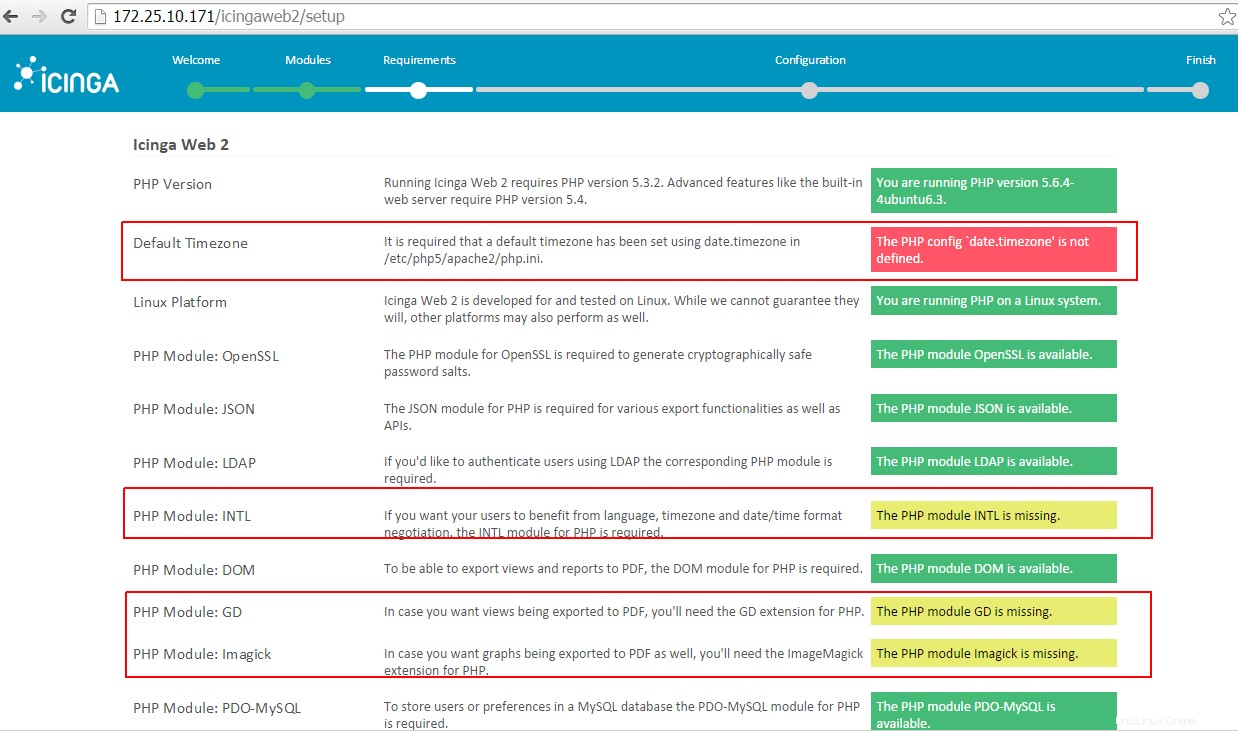
Musíme splnit všechny tyto požadavky, takže nejprve nakonfigurujeme časové pásmo a poté pomocí níže uvedených příkazů nainstalujeme požadované php moduly.
# vim /etc/php5/apache2/php.ini [Date] date.timezone = Europe/London :wq!
# apt-get install php5-json php5-gd php5-imagick php5-pgsql php5-intl
Po instalaci restartujte webové služby apache a stisknutím tlačítka refresh znovu zkontrolujte požadavky a nenajdete žádný chybějící modul, jak je uvedeno níže.
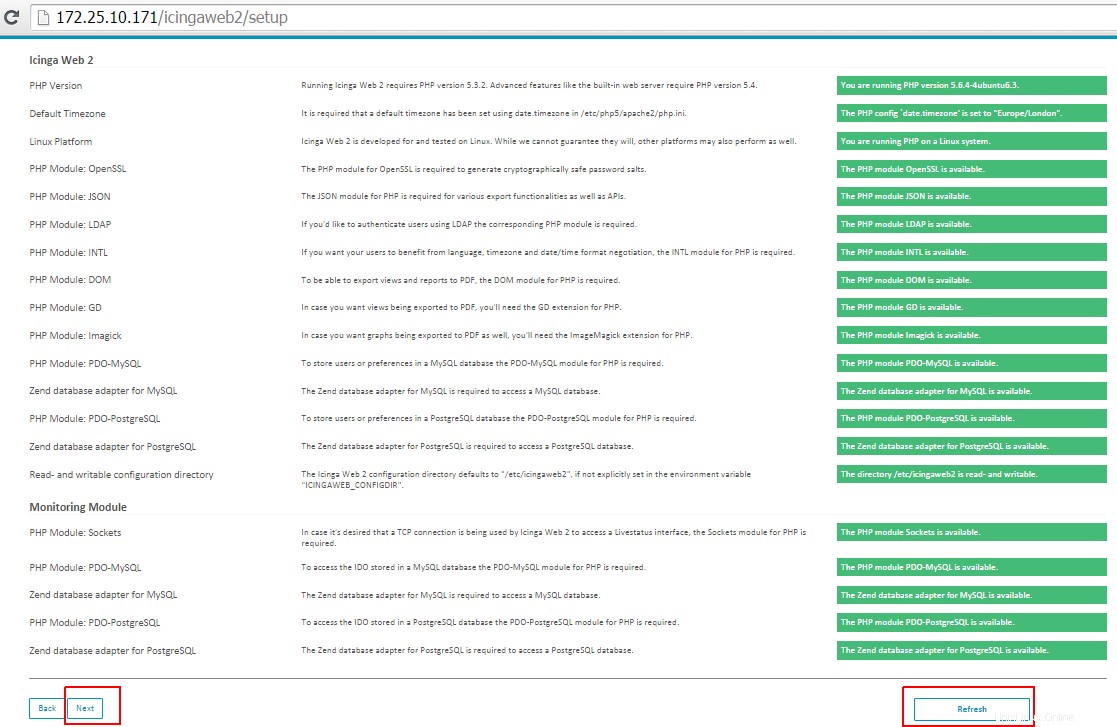
Další možností je zvolit typ autentizace, kde, jak zde budeme používat databázi jako metodu autentizace.

Nyní musíme nakonfigurovat databázový prostředek, kam ukládat uživatele a skupiny uživatelů. Před přechodem na další možnost stiskněte klávesu ověření databáze.
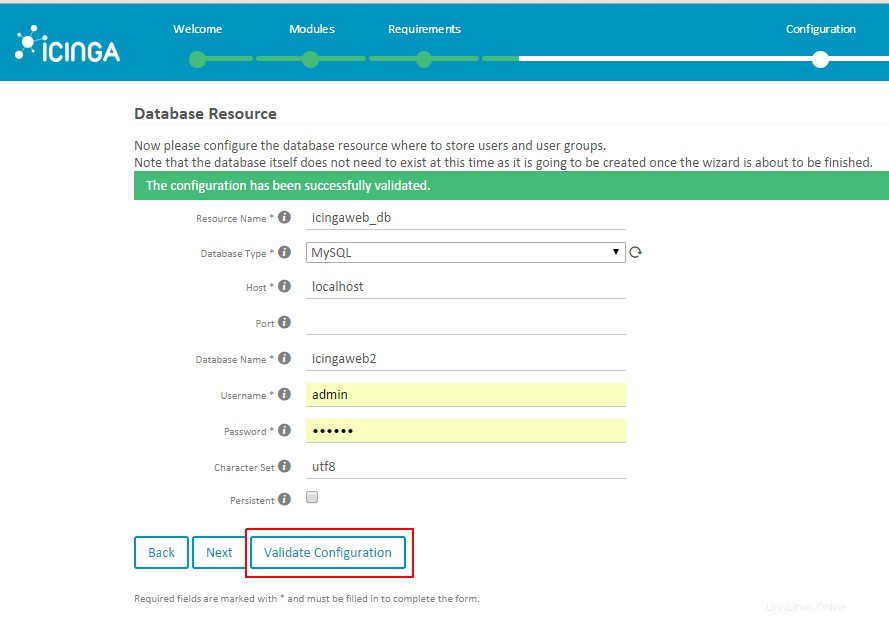
Po zadání přihlašovacích údajů se vám může zobrazit níže uvedená zpráva, ale pokud nemůžete ověřit svou databázi, nemusíte se ničeho obávat, stačí vybrat možnost přeskočit ověření a kliknout na tlačítko Další.
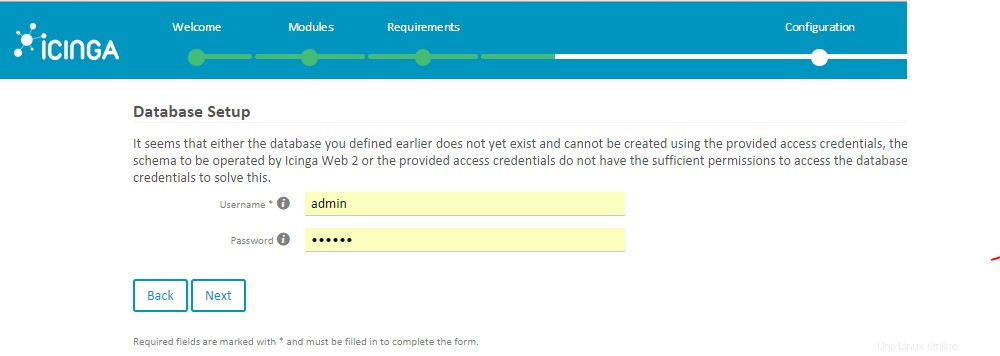
Pokud se rozhodnete přeskočit ověření, budete požádáni, abyste znovu vytvořili svůj administrátorský účet, zvolili uživatelské jméno a dali mu heslo.
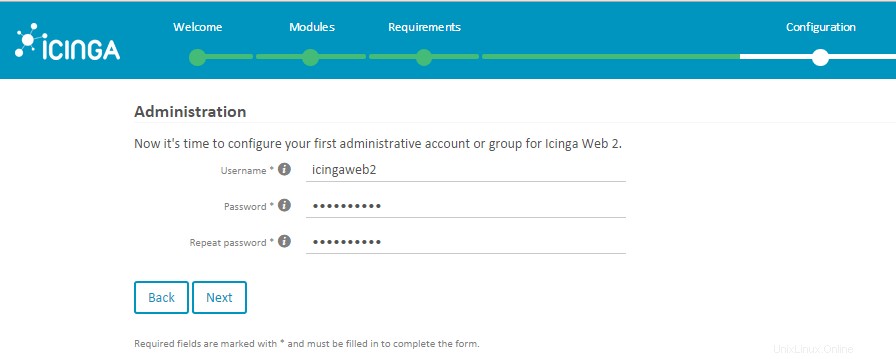
Poté vyberte příslušné možnosti a upravte všechny možnosti konfigurace související s aplikací a protokolováním tak, aby vyhovovaly vašim potřebám, jak je uvedeno.
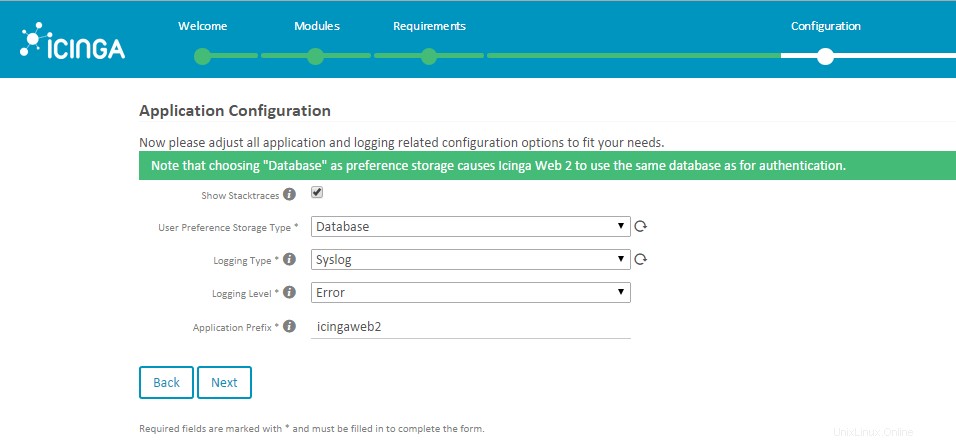
V tomto okamžiku jste Icinga Web 2 úspěšně nakonfigurovali. Před nastavením si můžete prohlédnout změny, které mají být provedeny. Ujistěte se, že je vše v pořádku (Neváhejte se vrátit zpět, abyste provedli případné opravy!), abyste mohli Icinga Web 2 začít používat hned po úspěšném nastavení.
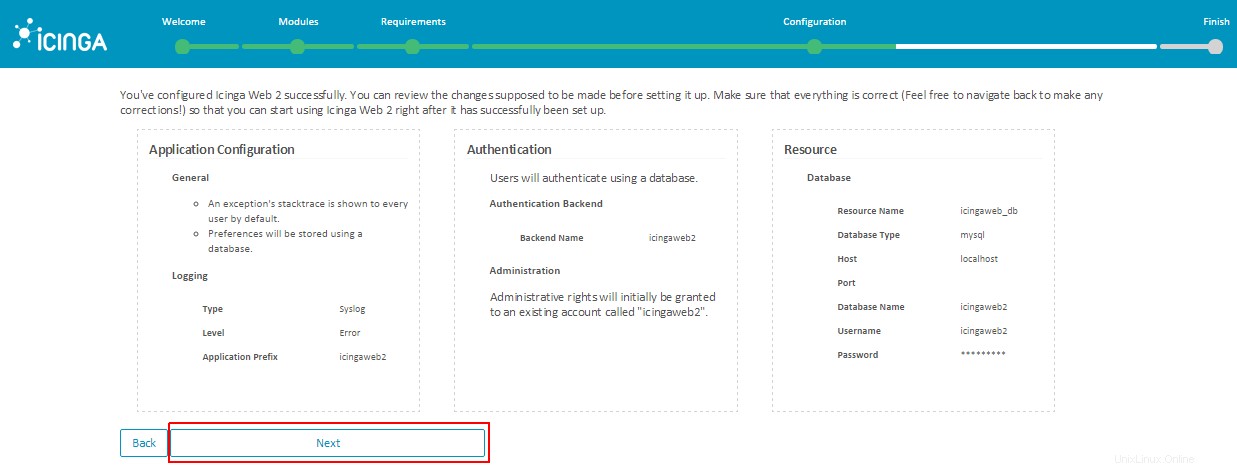
Vítejte v konfiguraci monitorovacího modulu pro Icinga Web 2!
Toto je základní modul pro Icinga Web 2. Nabízí různá zobrazení stavu a hlášení s výkonnými možnostmi filtrování, které vám umožní sledovat nejdůležitější události ve vašem monitorovacím prostředí.
Poté zvolte konfiguraci backendu monitorování, která způsob, jakým získá informace.
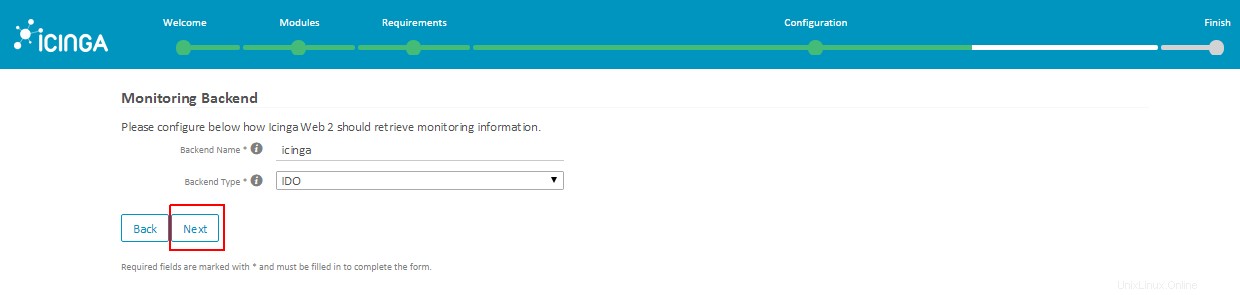
Vyberte název databáze, uživatele a heslo, které jste vytvořili po instalaci modulu Icinga IDO MySQL a poté databázi ověřte.

Vyberte výchozí možnosti pro přenos příkazů a zabezpečení monitorování a zda jste modul monitorování úspěšně nakonfigurovali. Nyní si prohlédněte změny a kliknutím na tlačítko Dokončit přejděte na „Dokončit“, abyste se ujistili, že je vše správně nastaveno.
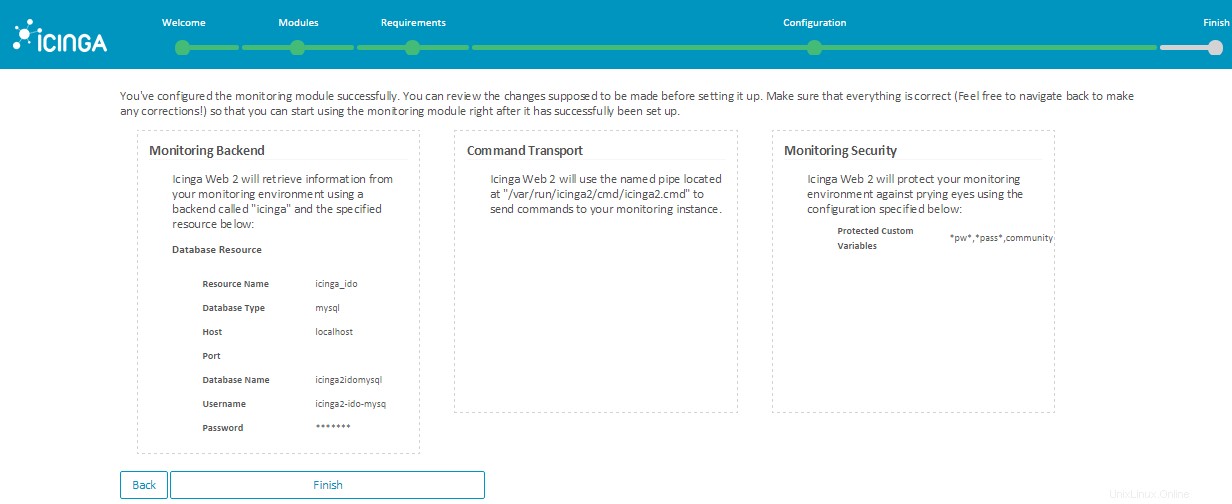
Hlavní panel Icinga Web 2
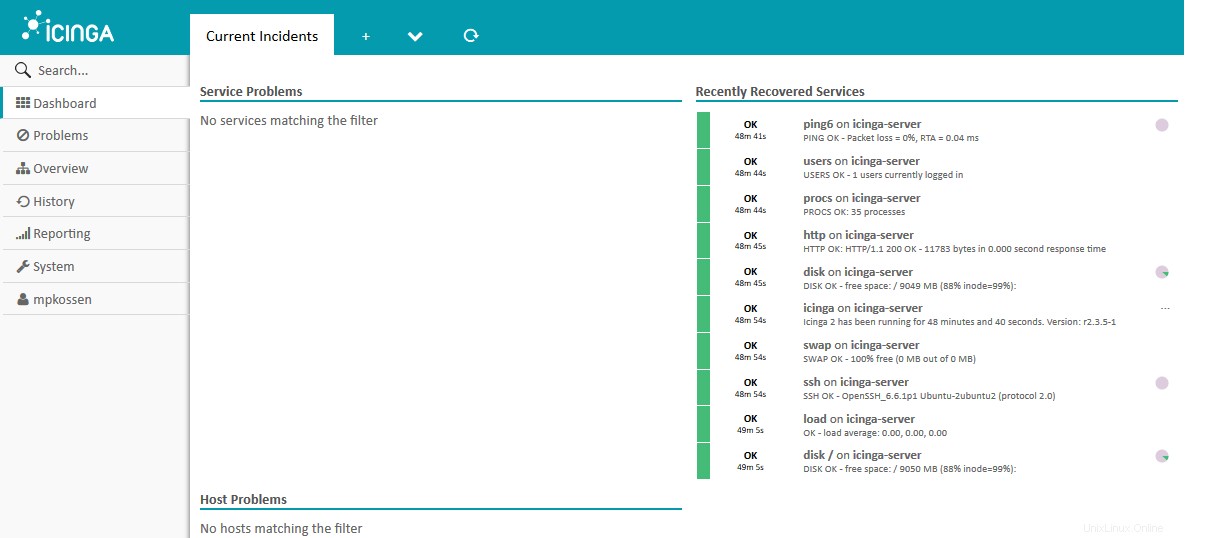
Závěr
Úspěšně jsme nainstalovali a nakonfigurovali Icinga Web 2 a jsme připraveni monitorovat naše hostitele a služby prostřednictvím jeho interaktivního webového rozhraní. Doufáme, že rozumíte všem krokům, takže se neváhejte podělit o své zkušenosti, pokud budete čelit jakýmkoli potížím při přípravě vlastního nastavení Icinga Web 2 na CentOS nebo Ubutu.